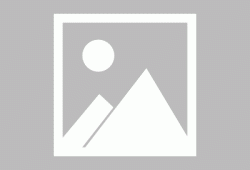三星手机驱动安装指南:解决连接问题技巧详解三星手机驱动「三星手机驱动安装指南:解决连接问题技巧详解」
- 资讯
- 2025-02-25
- 94

简介:
在当今快节奏的世界中,手机与电脑之间的无缝连接变得尤为重要。对于三星手机用户来说,在PC上成功安装驱动程序是确保设备正常连接并进行数据传输的关键。然而,有时候驱动程序安装可能会遇到一些问题,导致设备无法识别。这篇文章将详细介绍如何安装三星手机驱动程序,并解决常见的连接问题。
工具原料:
系统版本:
- Windows 11
品牌型号:
- 三星 Galaxy S23
- 三星 Galaxy Z Flip4
软件版本:
- Samsung Smart Switch 4.3.23092.1
- 三星 USB 驱动程序最新版本
1、下载并安装三星 USB 驱动程序。
为了确保您的电脑能够识别三星设备,首先需要安装三星官方提供的 USB 驱动程序。您可以前往三星官方网站下载最新版本的驱动程序。下载完成后,按照指示进行安装,并重启计算机以完成设置。
2、安装 Samsung Smart Switch。
Samsung Smart Switch 不仅能帮助用户转移数据,还内置了所需的驱动程序支持。下载 Smart Switch 并安装后,重启电脑以确保所有驱动正确加载。
1、确保数据线与端口正常工作。
有时候连接问题可能由损坏的数据线或 USB 端口引起。尝试更换另一条数据线,或者使用其他 USB 端口进行连接。此外,确保您使用的是原装三星数据线,以确保最佳兼容性。
2、使用其他设备进行测试。
为了验证问题是否出在电脑上,可尝试将手机连接至另一台电脑。如果设备在其他电脑上正常工作,则需检查电脑 USB 端口或驱动问题。
1、打开开发者选项并启用 USB 调试。
在某些情况下,启用 USB 调试可以帮助电脑正确识别设备。进入设置 > 关于手机,连续点击“版本号”多次,直至提示进入开发者模式。返回设置界面,找到并进入开发者选项,启用 USB 调试。
1、USB 连接模式的区别。
三星设备提供多种 USB 连接模式,如“充电”、“传输文件 (MTP)”和“传输照片 (PTP)”。为了正常进行数据传输,确保选择“传输文件”模式。在设备连接成功后,会弹出相关选项供选择。
2、数据备份与恢复的重要性。
在解决连接问题或者重装系统之前,建议对手机数据进行备份。Smart Switch 提供了方便的数据备份与恢复功能,可保障重要信息的安全。
总结:本网信息来自于互联网,目的在于传递更多信息,并不代表本网赞同其观点。其原创性以及文中陈述文字和内容未经本站证实,对本文以及其中全部或者部分内容、文字的真实性、完整性、及时性本站不作任何保证或承诺,并请自行核实相关内容。本站不承担此类作品侵权行为的直接责任及连带责任。如若本网有任何内容侵犯您的权益,请及时联系我们,本站将会在24小时内处理完毕,E-mail:xinmeigg88@163.com
本文链接:http://www.bhha.com.cn/news/9542.html